한 해를 마무리하면서 다시 한 번 최고의 수확을 선사할 시간입니다. 이 게시물에는 내가 지난 달에 다운로드한 가장 좋아하는 앱이 있습니다.
일부는 단지 재미를 위한 것이고 다른 일부는 결국 매일 사용하게 될 앱입니다. 평소와 같이 이전에 들어본 적이 없는 앱을 선택하기 위해 노력했습니다. 무료에서 $5 미만까지 다양한 가격이 있으므로 모든 사람을 위한 것이 있습니다.
가자!
내용물
-
2020년 12월 최고의 iOS 앱
- 지뢰 찾기: 완벽한 지뢰 찾기 앱
- GoodSudoku: 현대를 위한 스도쿠
- FlickType: Apple Watch용 키보드
- EFEKT: 필터를 위한 정말, 정말, 정말 멋진 앱
-
2020년 12월 최고의 macOS 앱
- HazeOver: 눈과 두뇌에 더 쉽게
- 꺼내기: 다시는 외부 드라이브의 플러그를 뽑지 마십시오.
- 실리콘 정보: 앱이 어떤 아키텍처를 사용하고 있는지 항상 파악
- Calculeta: 메뉴 막대용 Mac 계산기
- 관련 게시물:
2020년 12월 최고의 iOS 앱
지뢰찾기: 완벽한 지뢰 찾기 앱
시작은 아마도 모든 iPhone에 사전 설치되어 제공되는 앱인 Mineswifter입니다. 설명된 대로 저는 Mineswifter가 완벽한 Minesweeper 앱이라고 진정으로 믿습니다.
첫째, 무료이며 광고가 없습니다. 이미 멋진 출발을 하고 있습니다. 둘째, 지뢰 찾기에 iOS 디자인 업데이트를 제공하여 휴대전화의 나머지 부분과 완벽하게 조화를 이룹니다. Apple이 이 앱을 게시할 수 있었고 나는 놀라지 않았을 것입니다.
셋째, 앱에는 50/50 지뢰 찾기 보드를 방지하는 알고리즘이 있습니다. 지뢰 찾기를 하다가 막바지에 다다랐는데 어느 것이 지뢰인지 표시되지 않은 채 두 타일 중 하나를 선택해야 하는 상황에 처한 적이 있습니까? 이것은 Mineswitter에서는 절대 일어나지 않을 것입니다. 이것은 순수한 전략입니다.
넷째, 가장 중요한 것은 재미있습니다. 아주 재미. 클래식 지뢰 찾기, 통계 추적, 일일 챌린지 참여 등을 할 수 있습니다. 매우 만족스러운 햅틱 피드백을 제공합니다.
그것은 심지어 50/50 결정의 퍼즐만 포함하는 사악한 쌍둥이 앱인 Evil Mineswifter와 함께 제공됩니다. 따라서 운이 좋다면 시도해보십시오.
굿스도쿠: 현대를 위한 스도쿠
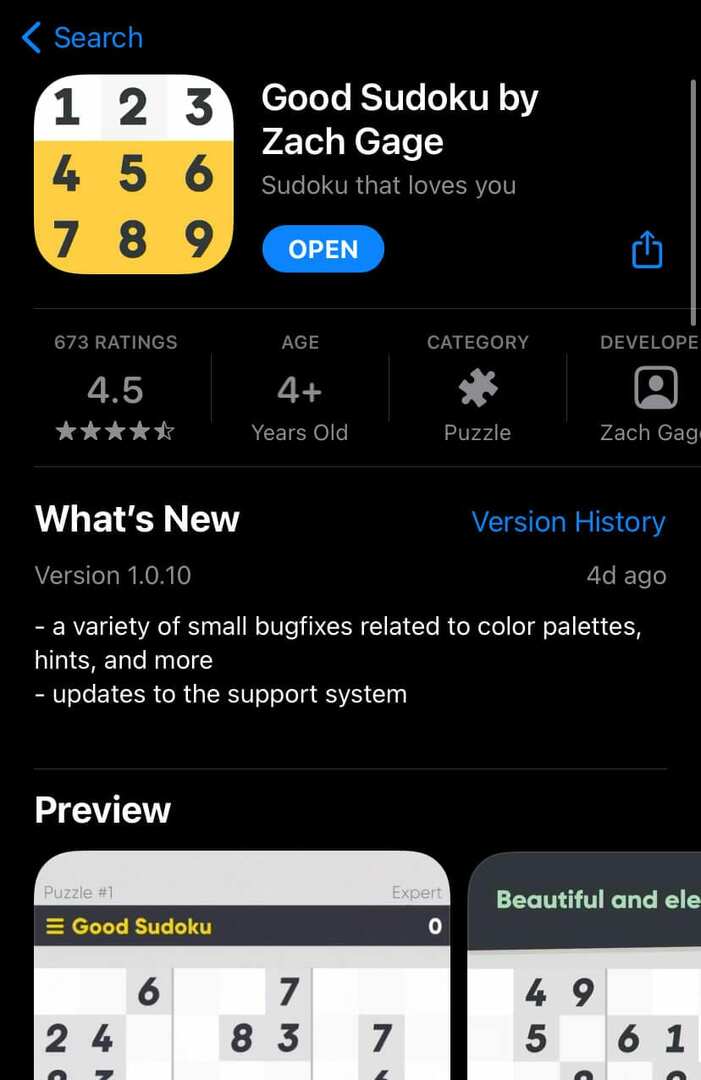
내가 최근에 창피하게도 수십(백은 아니더라도) 시간에 몰두한 또 다른 구식 게임 앱은 GoodSudoku입니다. Mineswiffer와 마찬가지로 이것은 오래된 즐겨 찾기에 대한 또 다른 현대적인 해석입니다.
그러나 Mineswifter보다 훨씬 더 많은 기능, 추가 및 조정이 있어 훨씬 더 매력적인 다운로드가 됩니다. 이 앱에 추가된 모든 것을 설명하기는 어렵지만 최선을 다하겠습니다.
본질적으로 개발자는 핵심 게임을 손상시키지 않으면서 수많은 새로운 요소와 기능을 갖춘 "새" 버전의 스도쿠를 만들었습니다. 예를 들어, 각 게임이 시작될 때 모든 사각형에 가능한 숫자를 자동으로 채우도록 게임을 설정할 수 있습니다.
언뜻 보기에 게임을 너무 쉽게 만드는 것처럼 보일 수 있습니다. 가장 쉬운 설정에서 플레이하는 경우 그렇습니다. 하지만 실제로 하는 일은 스도쿠의 사소한 부분을 제거하여 더 고급 전략을 배우고 더 어려운 퍼즐을 푸는 데 집중할 수 있도록 하는 것입니다.
앱에서 가장 어려운 난이도의 퍼즐을 푸는 데 도움이 되는 이와 같은 기능이 많이 있습니다. 그 과정에서 앱은 실제 스도쿠 전략을 가르쳐서 점차적으로 스도쿠 프로가 될 수 있도록 합니다. 예전에는 중급 퍼즐에 20분을 보냈고 지금은 프로 퍼즐에 평균 5분 미만입니다.
스도쿠로 시간을 보내는 것을 좋아한다면 이것을 시도해야 합니다. 그것은 당신을 위해 펜과 종이를 망칠 것입니다.
플릭타입: Apple Watch용 키보드
몇 달 전 Apple이 Apple Watch SE를 출시했을 때 처음으로 Apple Watch 소유자가 되었습니다(여기에서 내 리뷰를 읽을 수 있습니다.). 매일 사용하고 나서 가장 먼저 불만을 느꼈던 것 중 하나는 키보드가 없다는 것이었습니다.
짧은 메시지에는 손가락을 사용하여 단어를 쓰는 것이 좋으며 상황에 따라 받아쓰기가 편리합니다. 그러나 대부분의 경우 응답을 입력하기 위해 주머니에서 휴대폰을 꺼내고 있는데, 이는 작은 iPhone을 손목에 차고 있어야 하는 요점을 충족하지 못합니다.
FlickType을 입력합니다. FlickType은 Apple Watch용 전체 키보드(이모지, 숫자 및 구두점 포함)입니다. 한 글자씩 입력하거나 손가락을 스와이프하여 빠르게 메시지를 입력할 수 있습니다. 키보드가 잘못된 단어를 감지하면(물론 자주 발생함) 크라운을 스크롤하여 의미하는 단어를 선택하십시오.
완벽한 앱은 아닙니다. 메시지에서만 작동하므로 다른 것에 대한 응답을 작성하는 데 사용할 수 없습니다. 그러나 나는 항상 기분이 좋은 휴대 전화에 손을 대는 빈도가 훨씬 적습니다. 항상 사용하게 될 저렴한 앱입니다. 확인해 보세요!
효과: 필터를 위한 정말, 정말, 정말 멋진 앱
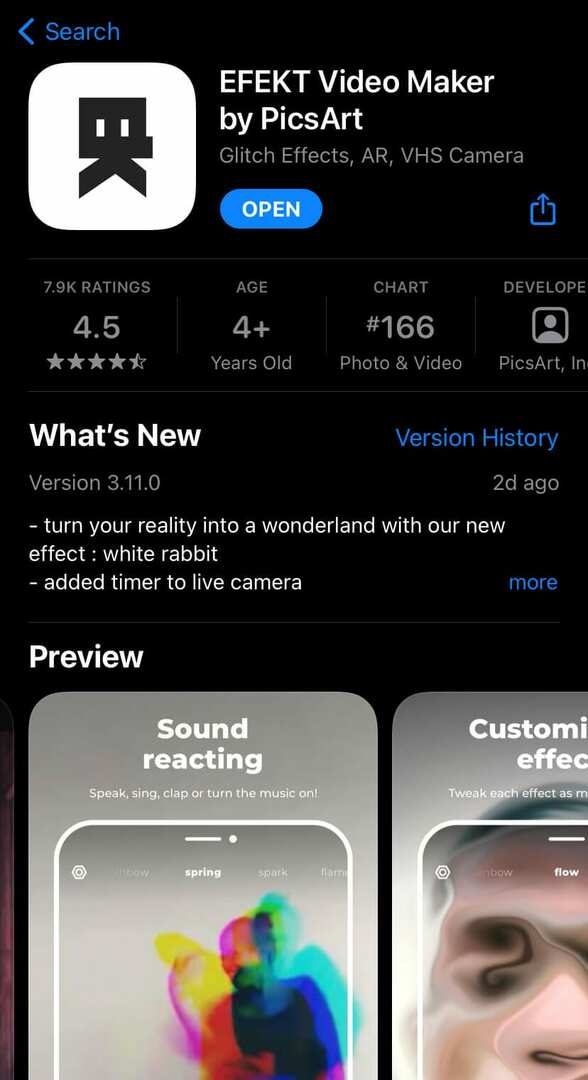
소셜 미디어를 사용하지 않는 사람으로서 나는 일반적으로 사진 필터에 조금도 신경을 쓰지 않습니다. 친구들과 함께 하면 재미있지만 집에서 뒹굴뒹굴 "웃긴 얼굴 만들 시간!" 하는 생각은 절대 하지 않습니다.
변경되었습니다. EFEKT는 동영상과 사진에 실시간 필터를 적용하는 앱입니다. 그러나 Snapchat 및 TikTok과 달리 이러한 필터는 매혹적입니다. 사진이나 비디오를 저장하려면 연간 20달러를 지불해야 한다고 생각합니다. 하지만 솔직히 저는 상관없습니다.
이 앱은 집 안을 스와이프하고 가리킬 수 있어 별 문제가 되지 않습니다. 진지하게. 필터가 얼마나 멋진지 설명하기 어렵습니다. 직접 확인해야 합니다. 다운로드하고 소파에 기대어 즐기십시오.
2020년 12월 최고의 macOS 앱
헤이즈오버: 눈과 뇌에 더 쉽게
HazeOver는 macOS Big Sur의 평평한 디자인이 가져온 대비의 부족을 해결하기 위해 설계되었습니다. Big Sur의 대비에는 문제가 없었지만 이 앱은 Mac에서 창을 조정하는 정말 현명한 방법이라고 생각합니다.
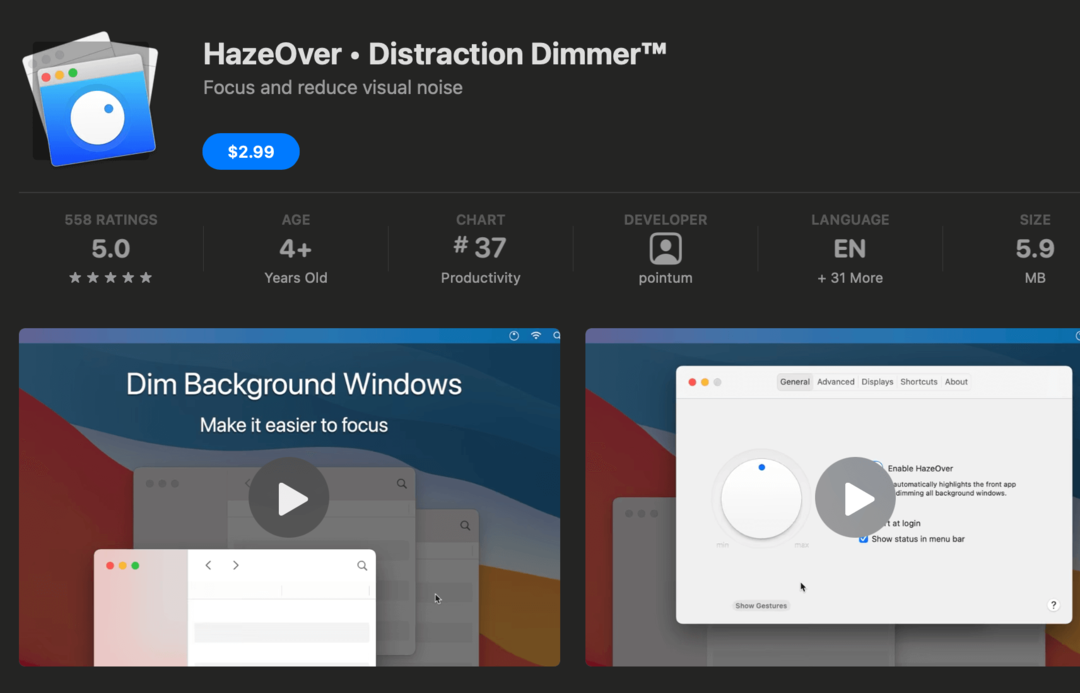
이 앱은 현재 사용 중인 앱 뒤에 전체 화면 그림자를 만듭니다. 즉, 바탕 화면에 세 개의 창이 열려 있는 경우 클릭하는 창은 다른 창과 배경을 어둡게 하여 작업 중인 앱을 훨씬 더 명확하게 만듭니다.
워크플로를 단순화하고 화면을 눈에 덜 거슬리게 만듭니다. HazeOver에는 야간 작업을 위한 기능이 있으며 다중 디스플레이 옵션도 있습니다. Mac에서 더 쉽게 작업하려면 한 번 살펴보세요.
꺼내다: 다시 잘못된 방법으로 외부 드라이브를 분리하지 마십시오.
메시지 및 메일을 제외하고는 Mac에서 알림을 많이 받지 않습니다. 그러나 내가 매일 얻는 것은 "연결을 끊거나 끄기 전에 디스크 꺼내기"입니다.
틀림없이, 적어도 하루에 한 번, 나는 실수로 또는 무의식적으로 내 MacBook에서 Time Machine 드라이브를 먼저 꺼내지 않고 뽑습니다. 이 알림은 성가실 뿐만 아니라 운전에 위험합니다. 파일이 손상되고 데이터가 손실되는 방식입니다.
다행히 나보다 똑똑한 누군가가 해결책을 내놓았습니다.
Ejectify는 Mac이 잠자기 모드로 전환될 때 자동으로 모든 드라이브를 추출하는 Mac 앱입니다. 따라서 책상으로 돌아가서 드라이브의 플러그를 뽑거나 일부 케이블을 재배열하더라도 중요한 플러그를 뽑거나 파일을 이동하는 과정에서 실수로 플러그를 뽑는 일이 없습니다. 또한 화면 보호기에서 꺼내도록 설정을 수정할 수 있어 유연성을 더할 수 있습니다.
당신이 나처럼 정신이 없다면, 이것은 당신에게 한두 가지 두통을 덜어줄 것입니다.
실리콘 정보: 앱이 어떤 아키텍처를 사용하고 있는지 항상 파악
나는 최근에 게시물을 작성 macOS 앱이 Intel 또는 ARM 아키텍처를 사용하는지 여부를 확인하는 방법. 그 의미에 대해 더 알고 싶다면 해당 게시물을 간단히 훑어보고 아이디어를 얻을 수 있습니다.
그 게시물에서 저는 M1 Mac 소유자에게 앱의 정보로 이동하고 현재 최적화된 아키텍처를 추론하는 방법을 보여줍니다. 그러나 이 과정은 특히 이 정보를 자주 확인해야 하는 경우 다소 지루합니다.
운 좋게도 Mac의 빠르고 열정적인 개발자들은 이미 지름길을 생각해 냈습니다. 적절한 이름의 Silicon Info는 메뉴 모음에서 앱이 어떤 아키텍처를 사용하고 있는지 알려주는 앱입니다. 이를 통해 언제든지 이 정보를 한 눈에 확인할 수 있습니다. 단순하고 깨끗하며 효율적입니다. 사랑하지 않는 것이 무엇입니까?
미적분: 메뉴 표시줄을 위한 Mac 계산기
마지막으로 내가 죽어가고 있는 앱입니다. 작가로서 나는 끊임없이 무언가를 추가해야합니다. 단어 수, 기사 총계, 송장 금액, 요금, 비용 - 목록은 계속됩니다.
그러나 Mac에는 더 이상 계산기 위젯이 없기 때문에(왜, Apple, 왜?!) 저는 계산기 앱을 데스크탑에 항상 열어 두었습니다. 계속해서 추가하기 위해 창을 전환하는 것은 성가신 일이며 데스크탑이 어수선해지는 것을 좋아하지 않습니다.
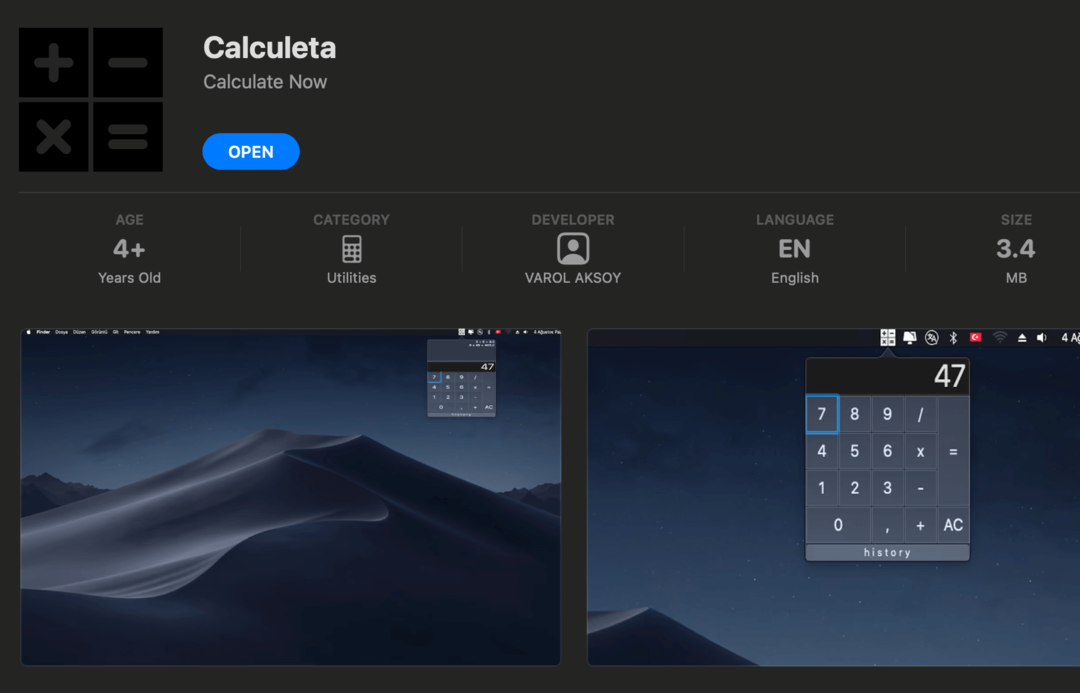
글쎄, 나는 더 이상 그렇게 할 필요가 없다! Calculeta는 메뉴 표시줄에 계산기를 제공하는 $0.99 앱입니다. 더 말이 필요합니까? 편리하고 저렴하며 하루 종일 사용할 것입니다.
My Menu Bar는 이러한 훌륭한 앱으로 인해 너무 복잡해지고 있습니다! 그럼에도 불구하고 새로운 앱에 대한 나의 욕구는 끝이 없습니다. 1월에 다시 보자는 의미인 것 같아요.
읽어주셔서 감사합니다. 즐거운 휴일 보내세요!